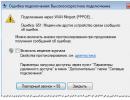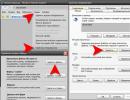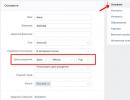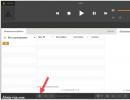Supraskime AIMP medijos leistuvą. Funkcionalumo nustatymas
Pirmą kartą paleidote „Aimp“ ir nežinote, kuriuos mygtukus paspausti norint paleisti dainą ar sureguliuoti garsą? Tai normalu, nėra ko gėdytis. Nepaisant to, kad grotuvas turi patogią sąsają, reikia laiko susipažinti su ja ir ištirti programos funkcionalumą. Šių instrukcijų dėka galite greitai išsiaiškinti, kaip naudoti „Aimp“ – jos darbalaukio versiją, skirtą „Windows“ šeimos operacinėms sistemoms (10, 8, 7 ir XP).
Pagrindinis grotuvo langas pagal numatytuosius nustatymus susideda iš 4 dalių, žiūrėkite žemiau esančią ekrano kopiją (čia rodoma Aimp versija 4.50).
- Viršutinis skydelis yra atkūrimo valdymo skydelis. Čia yra paleidimo, sustabdymo, atsukimo atgal, garso slankiklio, ekvalaizerio, vizualizacijos, kartojimo ir rūšiavimo mygtukai.
- Žemiau kairiajame lange rodomi failai (muzikos takeliai), esantys aplanke, atidarytame per Aimp, kad būtų galima atkurti.
- Dešiniajame lange rodomas grojaraštis, kurį gali sudaryti skirtinguose aplankuose esančios dainos. Grojaraščius patogu naudoti kuriant savo kolekcijas pagal savo nuotaiką. Pavyzdžiui, treniruotėms, poilsiui, romantiškiems vakarams.
- Pačiame apatiniame skydelyje yra grojaraščio ir grojaraščio valdymo mygtukai (pliusas / minusas - pridėti / ištrinti failą, paieškos langas, peržiūros perjungimo mygtukas ir kt.)
Geriausias būdas klausytis muzikos per „Aimp“ yra pridėti aplanką su dainomis prie programos ir nustatyti, kad jis automatiškai atnaujintų. Spustelėkite pliuso ženklą apatiniame skydelyje.

Atsidariusiame lange spustelėkite mygtuką „Pridėti“ ir kompiuterio standžiajame diske pasirinkite aplanką su muzika.

Gretimame skirtuke „Nustatymai“ galite įjungti pakeitimų paiešką kiekvieną kartą paleidę programą, kad „Aimp“ automatiškai iš naujo nuskaitytų atidarytą aplanką ir į savo biblioteką pridėtų naujų failų. Tokiu atveju jums nereikės kaskart rankiniu būdu pridėti aplanko, jei jame pasirodys nauji takeliai, tačiau grotuvo paleidimo laikas pailgės dėl įjungtos nuskaitymo funkcijos.

P.S. alternatyvūs būdai pridėti muzikos failus į programą:
- Tiesiog dukart spustelėkite failą kairiuoju pelės mygtuku, jei diegimo metu formatas buvo susietas su Aimp, jis atsidarys šiame grotuve;
- Vilkite muzikos failą į grotuvo langą;
- Atidarykite failus atskirai arba visą aplanką su jais grojaraščio skiltyje, spustelėdami toliau esantį pliuso ženklą – tada iš pasirinktų takelių bus sukurtas grojaraštis.
Taigi, muzika buvo pridėta prie Aimp, dukart spustelėkite bet kurį takelį kairiuoju pelės mygtuku arba pasirinkite jį ir paspauskite paleidimo mygtuką viršutiniame skydelyje arba tarpo klavišą klaviatūroje, kad pradėtumėte groti.

Sureguliuokite garsumą pagal skonį naudodami viršuje esantį slankiklį. „Aimp“ automatiškai išveda garsą į garso plokštę, pasirinktą kaip numatytasis garso įrenginys sistemoje „Windows“. Galite jį pakeisti, eidami per meniu į grotuvo nustatymus ir spustelėdami pasirinkimo langą šalia užrašo "Įrenginys" pirmame skirtuke "Atkūrimas".

Norėdami perjungti takelius, naudokite klaviatūros klavišus F1 ir F2 arba rodykles viršutiniame Aimp skydelyje. Jei jums nepatinka grojamas garsas, atidarykite ekvalaizerį ir rankiniu būdu sureguliuokite dažnius arba pasirinkite vieną iš išsaugotų išankstinių nustatymų. Rekomenduojame išbandyti Rock, Soft ir Soft Rock.


Norėdami nepertraukiamai leisti tą patį takelį, paspauskite mygtuką R arba spustelėkite kartojimo piktogramą viršutiniame skydelyje. Kairėje nuo jo yra piktograma raidžių A-B pavidalu - ji taip pat įjungia kartojimą, bet ne visą takelį, o tik pasirinktą segmentą.

Naudodami šią segmento kartojimo parinktį galite greitai išmokyti papūgą kalbėti :)
Aimp turi minimalistinę sąsajos rodymo parinktį. Paspauskite mygtuką „-“ viršutiniame skydelyje – grotuvas susitrauks į mažą skydelį, kurį galima perkelti į bet kurią darbalaukio vietą.

Jei norite visiškai sumažinti programą, kad nesimatytų net skydelio, paspauskite klaviatūros klavišų kombinaciją Win+D.
Galite pakeisti Aimp išvaizdą naudodami dangtelius, o turimas funkcionalumas yra įmanomas naudojant papildinius, kurie yra įdiegti atskirai ir įtraukti į rinkinį.

Tikimės, kad perskaitę šias instrukcijas suprasite, kaip naudoti „Aimp“ grotuvą „Windows“ operacinėje sistemoje. Jei vis dar turite klausimų, apsilankykite instrukcijų skiltyje arba parašykite juos toliau pateiktoje komentarų formoje.
2013-08-06T14:34 val
2013-0408-06T14:34
Audiofilų programinė įranga
Dėmesio: Išleidus naują AIMP3 versiją, dauguma šios apžvalgos rezultatų tapo nereikšmingi. Galite perskaityti naujos AIMP versijos apžvalgą.
Prologas
Vadovaudamasis principu „ne vien foobar“, nusprendžiau pradėti ieškoti alternatyvių žaidėjų, žinoma, pradėsiu nuo AIMP, nes jis yra antras pagal populiarumą tarp šios svetainės lankytojų (60% foobar2000, 20% AIMP). .
Išnagrinėsiu mums svarbiausią grotuvo dalį, būtent garso kelią - dekoderis, procesoriai ir išvestis. Tuo pačiu palyginsiu šiuos komponentus su atitinkamais foobar2000 komponentais ir apibendrinsiu šio ar kito grotuvo pranašumus.
Naudota įranga ir programinė įranga
200?"200px":""+(this.scrollHeight+5)+"px");"> Microsoft Windows 7 Ultimate SP1 x64
AIMP v3.50 build 1277
foobar2000 core 1.2.9 + SoX Resampler 0.8.3
RightMark Audio Analyzer 6.3.0
Adobe Audition CS6
Sony Sound Forge 10.0c
Creative X-Fi XtremeGamer
Tyrimo metu garso srautas bus išvestas į failą arba įrašytas iš Creative X-Fi XtremeGamer kortelės šaltinio „What U Hear“. Bit-Matched atkūrimo režimu (garso kūrimo režimu) kortelė gali perduoti 24 bitų srautą be pakeitimų.
Dekoderis
Grotuvas naudoja BASS dekoderius. Tiesą sakant, čia mus domina nuostolingų formatų dekodavimo rezultatai, nes be nuostolių, dekoderių išvesties rezultatai visada yra identiški (kitaip tai būtų klaida). AIMP3 dekoderį palyginsime su foobar2000 dekoderiu. „RightMark Audio Analyzer“ bandymo signalą 16 bitų/44,1 kHz koduosime naudodami LAME 3.99.5 su jungikliais -b 320 -q 0 .
Kad nenukentėtų dėl įrašymo, dekoduosime naudodami AIMP ir foobar2000 keitiklius (nes ten dekoderiai tokie patys kaip grotuvuose). Tačiau čia išryškėja vienas įdomus faktas. Jei foobar2000 tikrai žino, kad dekodavimas ir visas apdorojimas vyksta 32 bitų plūduriuojančiu formatu, atrodo, kad AIMP turi problemų. Tarkime, jei grojame užkoduotą MP3 failą, atkūrimo būsenos lange matome:
Čia rašoma, kad dekoderis gauna srautą 16 bitų formatu. Tai nėra labai gerai, nes... MP3 failą galima gauti ir iš 24 bitų šaltinio (to negalima tiksliai žinoti; nuostolingi failai neturi bitų gylio kaip tokio, o duomenys apie šaltinio bitų gylį neišsaugomi), t.y. įrašo dinaminis diapazonas gali būti didesnis nei 97 dB (daugiausia 16 bitų), o tada, kai dekoduojama 16 bitų, tyliausi garsai (žemiau -97 dBFS) bus išjungti. Na, mes tai patikrinsime vėliau. Kol kas pakalbėkime apie 16 bitų šaltinį.
Aiškumo dėlei pridėjau šaltinio WAV failo analizę, kad susidaryčiau idėją apie tikrąsias 24 bitų garso savybes. Taigi ką mes matome? Pirma, įdomu tai, kad šiuo atveju, kai nėra signalo (kai tikrinamas triukšmas), AIMP dekoderis mums suteikia visišką nulį (-400 dBFS 32 bitų formatui). Tai galima paaiškinti tuo, kad šiuo metu MP3 duomenyse signalo lygis apibūdinamas daug žemesnėmis reikšmėmis - 97 dBFS, o konvertuojant į 16 bitų, žinoma, gauname tą patį apvalų nulį. Ir tada šis nulis konvertuojamas į formatą, kurį nurodėme konverteryje – t.y. iki 32 bitų nulio, kuris atitinka -400 dBFS. Taip, teisingai – AIMP dekoduodamas ir toliau naudoja 16 bitų formatą. Ir tai yra labai gaila. Jei foobar2000 visiškai atitinka originalų garsą pagal triukšmo lygį ir dinaminį diapazoną, tada AIMP aiškiai turi problemų su dinaminiu diapazonu.
Norėdami galutinai patvirtinti AIMP pralaimėjimą dekodavimo etape, atliksime eksperimentą: užkoduosime gryną toną, kurio dažnis yra 1 kHz ir lygis -110 dB, į MP3 ir tada iššifruosime.
Šaltinio signalo spektras (24 bitai 48 kHz):


O dabar spektras AIMP dekoderio išvestyje...

Visiška ramybė! Absoliuti skaitmeninė tyla. Tai reiškia, kad signalas yra prarastas. Taigi, dinaminis 102 dB diapazonas (remiantis AIMP rezultatais) rodo, kad visi garsai, tylesni nei -102 dBFS, bus negrįžtamai prarasti.
Dar liūdniau yra tai, kad 16 bitų dekodavimas naudojamas visiems nuostolingiems formatams – AAC, OGG, MPC...
1:0 foobar2000 naudai.
Prižiūrėtojai
Šiame etape mes visų pirma suinteresuoti konvertuoti dažnį ir kvantavimo bitų gylį. Pažiūrėkime, kokias galimybes mums siūlo AIMP. Kad galėtumėte rankiniu būdu pasirinkti bitų gylį ir kanalų skaičių, turite nurodyti „DirectSound“ arba „WASAPI Exclusive“ išvestį. Kitais atvejais šie parametrai parenkami automatiškai, bet apie tai vėliau.

Apskritai, fiksuoto atrankos dažnio parametras iškart patraukia jūsų dėmesį. Tie. Leisdami šaltinius su skirtingais diskretizavimo dažniais, turėsime arba nuolat keisti išvesties nustatymus, arba naudoti įmontuotą resamplerį. Beje, jei ASIO palaiko atskaitos dažnio automatą, labai praverstų "as source" sample rate reikšmė... Na, o gal vis dėlto verta naudoti resamplerį? Patikrinkime jo kokybę.
Taigi, jei grotume, tarkim, Audio CD, tai DVD Audio (su diskretizavimo dažniu, tarkime, 96 kHz), tai geriausias variantas būtų nustatymuose nustatyti maksimalų dažnį – kad viskas būtų konvertuojama į 96 kHz, jei reikia. Ir tada garso plokštės atskaitos dažnis taip pat turėtų būti nustatytas į 96 kHz.
AIMP dokumentacijoje nėra aiškiai nurodyta, kuris atrankos algoritmas naudojamas, tačiau nurodoma, kad naudojama BASS garso biblioteka, todėl tikėtina, kad bibliotekoje yra resampler. Bet kokiu atveju, pagaliau pereikime prie bandymų.
Taip pat naudosime RightMark testo signalą ir AIMP3 keitiklį. Mes paimsime signalą 24 bitų / 44 kHz formatu, kad galėtume išsamiai ištirti perteklinio diskretizavimo kokybę. Palyginsime su SoX resampleriu (Best, Aliasing: off) iš foobar2000.
AIMPPLAYERRUS
Licencijos tipas:
Suklydo
Kalbos:
Windows 8, 8 64 bitų, 7, 7 64 bitų, Vista, Vista 64 bitų, XP, XP 64 bitų
Atsisiųsta:
Aimp grotuvo nustatymas
Sveiki visi, kurie šiuo metu yra šios svetainės naudotojai. Šiandien apžvelgsime garsios programos, jos pavadinimas yra AIMP, nustatymo procesą. Nors programa yra gana paprasta nustatyti ir gali atrodyti, kad šios procedūros aprašymas yra nenaudingas, tačiau iš tikrųjų taip nėra.

Šio tipo programų naudojimo patirtis yra skirtinga visiems vartotojams, nes vieniems AIMP nustatymas yra „nereikšmingas“, o kitiems – „tankus miškas“. Be viso to, net jei jau įdiegėte ir sukonfigūravote šią programą, nebūtų nereikalinga dar kartą peržiūrėti nustatymus, galbūt rasite ką nors įdomaus sau.
Kad nereikėtų muštis per ilgai, pažvelkime į AIMP nustatymo procesą.
Sąrankos pavyzdyje bus naudojama AIMP v2.61 versija, 583 versija, taip pat bus naudojama numatytoji oda „Euphoria“.
Visus programos nustatymus galima suskirstyti į šešias kategorijas:
1. Atkūrimas
4. Šablonai
1. Atkūrimas

"Garso išvesties įrenginys" - šiame meniu punkte. Reikia pasirinkti, kuris įrenginys leis garsą (žinoma, pagal garsą: takelius, dainas, bet kokius garso įrašus). Visus įrenginius, kurie yra prieinami garso išvestims, galite peržiūrėti spustelėję „iššokantįjį“ sąrašą. Mūsų atveju tai yra: numatytoji garso schema (langų numatytoji), SPDIF garso sąsaja, VIA garso plokštė. Bet jūs turite suprasti, kad tai tik pavyzdys, kiekvieno vartotojo įrenginys gali būti skirtingas. Įrenginius galima perjungti tarpusavyje, galbūt tam tikras įrenginys jums atrodo geresnis nei kiti. Peržiūrai naudosime VIA garso plokštę.
Tada turite pasirinkti programinės įrangos maišymo tipą, kuris yra atkūrimo įrenginio pasirinkimo sąrašo dešinėje. Ši parinktis turi būti įjungta ir turi būti pasirinktas 32 bitų maišymo tipas. Įjungus šią parinktį, išvesties garsas tampa pilnesnis ir panašus į tikrąjį garsą.
Padidėjus kompiuterio apkrovai, kartais girdime garso sulėtėjimą. Jei niekada nepastebėjote šio defekto, geriau palikti viską taip, kaip yra.
„Logaritminis garsumo valdymas“, kad jį nustatytumėte, turite pridėti garsiakalbių garsumą, o tada reguliuoti garsumą tiesiai grotuve. Pagrindinis šios parinkties tikslas – padidinti/sumažinti garso lygį „logaritminiu“ lygiu.
Naudojant šią parinktį, garsumo lygis pasikeičia kokybiškai.
„Garso efektai“ - manau, kad ši parinktis daugeliui yra aiški, nes nustatymas yra asmeninis. „DSP-Manager“ yra vieta, kur galite sutelkti dėmesį. Norėdami patekti į DSP-Manager nustatymus, turite spustelėti mygtuką su parinkties pavadinimu.
„Aidas“ - atkūrimas su aido atspalviais pasiekiamas įjungus šią parinktį.
"Reverb" - pridedamas papildomas aido ekranas. Paprasčiau tariant, ši parinktis padidina aidą nurodytu kiekiu ir primena garsą didelėse patalpose. Tai iš tikrųjų labai įdomus variantas, kurį verta apsvarstyti.
„Choras“ – nors parinktis reiškia „dainuoti chore“, iš tikrųjų efektas nėra labai pastebimas įjungus
„Flanger“ - ši parinktis atkuria garsą su atvirkštiniu signalu. Tiesą sakant, neaišku, kam tai gali būti naudinga, išskyrus kai kuriuos juokelius.
"Stereo Enhancer" - stereo stiprintuvas. Iš paties pavadinimo aišku, kad įjungus šią parinktį garsas bus prisotintas stereo efekto. Bet jei nustatysite maksimalius nustatymus, laukite galvos skausmo.
Pavyzdžiui, „automatinis garso išlyginimas“ ir kanalo reversas, šie nustatymai tikrai gali pagerinti garso kokybę.
„Replay Gain“ daugelis žmonių to tiesiog nejaučia, kai kurie girdi atkuriamą garsą esant tam tikram „sutrikimui“. Laikėme šią galimybę nenaudinga ir neskyrėme daug laiko.
Balsų pašalinimas naudojant filtrą. Aš asmeniškai jo nenaudojau, bet manau, kad jis tinka žmonėms, kurie patys įrašo takelius ir kuriems reikia pagalbinio takelio. Kitas įdomus variantas yra atkūrimo greičio reguliavimas, kartais net juokingas. Taip pat nebijokite, kad negrąžinsite visko taip, kaip buvo, nes yra mygtukas „numatytieji nustatymai“.
Garsas maišomas viena iš dviejų krypčių tarp garsiakalbių / ausinių (pavyzdžiui), kai nustatyta parinktis „Balansas“
„Winamp DSP Plug“ yra įskiepis, naudojamas Winamp, mes jo nenaudosime.
Kai sąranka bus baigta, dauguma vartotojų ieško įprasto mygtuko „Išsaugoti pakeitimus“ arba „Gerai“, bet čia jų nerasite, todėl tiesiog spustelėkite „kryžius“ dešiniajame programos kampe.
Pažvelkime į šias tinkinimo kategorijas.
2. Grojaraštis

(norėdami padidinti paveikslėlį, spustelėkite jį)
„Sąsaja“ - čia viskas gana paprasta ir aišku. Norėdami pamatyti aplankų pavadinimų etiketes, į eilutę „Padalyti į kategorijas“ turite įterpti reikšmę „% ParentDir%“. Tai galima pabrėžti kaip pagrindinį šios parinkties patarimą. Tačiau taip pat galite naudoti papildomų nustatymų elementus:
Kai pasirenkamas failas, rodoma informacija apie jį.
Rodyti laiką ir stulpelius
Likę elementai gali būti tiesiog išjungti;
„Grojaraštis“ - šioje kategorijoje galite saugiai pažymėti visus langelius, bet pašalinti tą, kuris nėra patogus. Tai antrasis žymimasis laukelis, kuris atidaro žymes naujoje grojaraščio grupėje.
„Išsaugoti“ - ši parinktis yra atsakinga už grojaraščių išsaugojimą, jei nenorite jų išsaugoti, tiesiog palikite nustatymus į „numatytuosius“. Šie nustatymai yra gana savaime aiškūs. Ir jūs galite juos išsiaiškinti patys.
„Automatika“ mūrijoje yra įtraukta į šią grupę. Kad į grojaraštį įtraukti failai būtų leidžiami „atsitiktine“ tvarka, būtina įjungti parinktį „Pridedant failus automatiškai nuskaityti grojaraštį“. Taip pat turite nustatyti parinktį automatiškai pereiti prie kito takelio. Jei jo neįdėsite, grojamas takelis bus kartojamas, bet jei staiga prireiks, patogu tai padaryti iš pagrindinio meniu paspaudus vieną mygtuką.
Likusių šios grupės variantų nesvarstėme, nes nemanėme, kad jie svarbūs.
„Grojaraščio paleidimo pabaigoje“ standartinis sprendimas yra kartoti grojaraštį. Tačiau vartotojai yra skirtingi, ir kažkas gali sukurti dešimtis grojaraščių, o vieno pabaigoje automatiškai persijungti į kitą. Be to, parinktis „nekartoti lapo, jei jame yra vienas failas“ vieniems patogu, kitiems ne.
„Drag & Drop“ - pažodinis šios parinkties vertimas kalba pats už save. „Imk ir mesk“ - šiam veiksmui naudojamas manipuliatorius. Vėlgi, viskas priklauso nuo vartotojo, vieniems patogu tiesiog įrašyti takelius į sąrašo pabaigą, kitiems – į tempiamą sritį. Bet svarbiausia yra panaikinti žymėjimą laukelyje „klausk vartotojo“, kitaip iššokantis langas neduos ramybės. Tačiau funkcija „Rūšiuoti pagal pavadinimą“ yra labai patogi funkcija, todėl patartina ją įjungti.
Atidarydami failus:
- „Naujo grojaraščio kūrimas“ – tai reiškia, kad jei pridėsite aplanką, kurį norite leisti naudodami funkcijų mygtukus „PRIDĖTI“, grojaraštis pakeis pavadinimą į atitinkamą aplanko pavadinimą.
- "Pridėti prie šio grojaraščio" - manau, kad neverta apibūdinti, viskas aišku.
- „Pridėti numatytąjį“ – jei pridedate naują aplanką atkūrimui, sukuriamas grojaraštis su numatytuoju pavadinimu ir jis yra „numatytasis“.
Nuomonių skiriasi, tačiau praktiškai pirmasis variantas yra pats praktiškiausias.
Kita parinktis, kurią galima įtraukti į nelabai naudingų sąrašą, bent jau daugumai vartotojų, yra „Atidarius garso failą, pradėkite groti“. Jei šią parinktį išjungsite atidarydami failą kompiuteryje, jis nebus paleistas iš karto, o tik paleis AIMP grotuvą. Taip pat yra panaši parinktis, kuri iškart atkuria failus, kai juos įtraukiate į grojaraštį arba atvirkščiai.
3. Žaidėjas
Nustatymai paleidžiant programą reikalauja ypatingo dėmesio. Patarimas, nedelsdami pašalinkite „paukštį“ - „Sumažinti programą į dėklą“. Daugelis žmonių tiesiog pastebi, kad programa jau paleista, o tada atkakliai „spustelėja“ nuorodą ir nesupranta, kodėl ji nepasileidžia. Dar vienas naudingas variantas – „Nieko nedaryti paleidžiant“, tiesiog apsvarstykite situaciją, jei vėlai vakare ar anksti ryte įjungiate kompiuterį ir atidarius programą visu garsu, per garsiakalbius prasideda atkūrimas. Labai patogu sukonfigūruoti programos „karštuosius klavišus“, o tai žymiai padidina naudojimo patogumą, vadinamąjį „naudojimą“. Norėdami pakeisti sparčiuoju klavišu atliekamą veiksmą, turite jį dukart spustelėti, tada paspauskite mygtuką, kuris bus atsakingas už šį veiksmą.

(norėdami padidinti paveikslėlį, spustelėkite jį)
4. Šablonai
Visi šie neaiškūs žodžiai ir santrumpos yra sutrumpinti kintamieji, kurie formatuoja šabloną, kuris vėliau naudojamas eilutei ir grojaraščiui. Jei jus tai domina, tiesiog pakartokite pavyzdžius, tai gana paprasta.
5. Sistema

(norėdami padidinti paveikslėlį, spustelėkite jį)
Jei pavargote nuo AIMP programos logotipo, galite jį pašalinti naudodami šią konkrečią nustatymų kategoriją. Šioje grupėje taip pat gausu kitų įdomių nustatymų, pavyzdžiui:
- „Rodyti informaciją apie dabartinį takelį užduočių juostoje“
- „Leisti žiūrėti takelio informaciją slenkant“
- „Automatinio paleidimo programa“
- „AIMP integravimas į sistemą
Tačiau turėtumėte suprasti, kad šie nustatymai turi įtakos procesoriaus apkrovai, nors ir šiek tiek.
Skirtuke „Dėklas“ galite įjungti arba išjungti iššokančiuosius langus, kaip norite. Taip pat galite pakeisti mygtuko rodymą dėkle.

(norėdami padidinti paveikslėlį, spustelėkite jį)
Jeigu nori. Kad visi garso failai būtų atidaryti AIMP grotuve, turite nustatyti failų susiejimą su šia programa. Tai galima padaryti skirtuke Failų susiejimas. Tačiau šis grotuvas atidaro tik garso failus, vaizdo įrašams leisti galite naudoti KMP grotuvą.
6. Sąsaja

(norėdami padidinti paveikslėlį, spustelėkite jį)
Ši nustatymų kategorija priskiriama grynai individualiems, čia negali būti teisingų patarimų ir pan. Todėl bus pateiktas paprastas jūsų pačių nustatymų aprašymas, o įdiegti juos ar ne, sprendžia kiekvienas. Taip pat verta pasakyti, kad kai kurie nustatymai turi įtakos kompiuterio veikimui. Jei jūsų asmeninio kompiuterio aparatinės įrangos konfigūracija yra silpna, šių nustatymų nereikėtų naudoti, ypač „skaidrumo“ parinkties.
Norint išvengti programos veikimo sutrikimų, nerekomenduoju vienu metu montuoti daug dangtelių.
Tegul tik kokybiška muzika ir toks pat kokybiškas atkūrimas lydi jus visą gyvenimą.
Muzikos klausymas yra visiškai būtina kompiuterio funkcija, nes be jo neapsieina nei vienas vartotojas. Tačiau standartinio medijos leistuvo funkcionalumas yra gana ribotas, jis nepalaiko daugelio formatų ir dažnai sukelia klaidų. Dėl Aimp, nemokamos, galingos garso atkūrimo programos, ši problema liks praeityje.
Aimp yra labai populiarus grotuvas, kuriame patogus naudoti ir galingas įrankio funkcionalumas. Platus nustatymų pasirinkimas leidžia maksimaliai suasmeninti ir tinka daugumai vartotojų. Programa taip pat yra gana lengva ir neužima per daug sistemos išteklių, net ir seni kompiuteriai gali apdoroti programos foną.

Naudojimas Aimp
Pirmiausia turėtumėte atsisiųsti modernią programos versiją, kuri leis jums įdiegti naujausius papildinius ir priedus, tam jums reikia:
- Atsisiųskite programą iš oficialios svetainės https://www.aimp.ru/index.php?do=download;
- Atlikite diegimą spustelėdami exe failą naujai atsisiųstame archyve. Diegimo proceso metu galite pasirinkti nešiojamą versiją, patogią sutaupyti vietos arba jei programa bus naudojama iš nešiojamos saugyklos;

- Paleiskite įdiegtą programą.
Diegimo metu būkite atsargūs ir atžymėkite langelius šalia papildomų elementų, tokių kaip „Yandex“ naršyklė ir kt., atsisiuntimo parinkčių.
Norėdami naudoti programą, galite tiesiog spustelėti bet kurio garso formato failą ir jis bus automatiškai paleistas šiame grotuve (jei diegimo proceso metu neišvalėte laukelių su įjungta asociacija). Norėdami atsisiųsti grojaraščius, turėsite pasirinkti visas norimas dainas ir nutempti jas į Aimp langą arba grotuvo lange paspaudę mygtuką su pliuso piktograma.
Be galios ir funkcionalumo, „Aimp“ turi daug papildinių, apvalkalų, tapetų ir pažangių kodavimo įrenginių. Visus šiuos papildymus galite rasti oficialioje programos svetainėje. Šiame straipsnyje apžvelgsime keletą reikalingiausių ir patogiausių priedų ir funkcijų.
Funkcinis Aimp
Naudinga funkcija yra sklandaus perėjimo tikslas, kuris leidžia išblukinti ankstesnę dainą ir sklandžiai padidinti kitos garsumą, jungiant vieną takelį su kitu.
Norėdami atlikti šiuos nustatymus, jums reikia:
1.Eikite į skirtuką „Meniu“;
2. Pasirinkite parinktį „Nustatymai“;
3.Skiltyje „Žaidėjas“ pasirinkite skirtuką „Automatinis“;
4. Atkūrimo režimas turi būti nustatytas į „Įprastas“ ir pažymima „Automatiškai pereiti prie kito failo“ žyma;
5.Pagrindiniame programos lange šalia garsumo valdiklio spustelėkite mygtuką „Garso efektų tvarkyklė“;
6.Eikite į skyrių „Mišymo parinktys“;

7. Automatinių ir rankinių perėjimų skiltyje visur nustatykite reikšmę ms, kuri nustato failų maišymo trukmę.
Programa taip pat turi failų kartojimo, grojaraščio maišymo funkcijas, galite įjungti maišytuvą, pridėti efektus, įjungti vizualizacijos režimą.
Gana paprasto dizaino, bet turi visą dažnių diapazoną. Skirtuke Garso efektai galite reguliuoti aidą, žemuosius dažnius, greitį, tempą, reverbą ir keisti kitas charakteristikas.

„Aimp“ pagamino daugybę viršelių, kuriuos galite pasirinkti pagal savo skonį. Tai daroma labai paprastai. Eikite į atitinkamą oficialios svetainės skiltį ir atsisiųskite norimą odą. Norėdami įdiegti, tiesiog vilkite failą į programos langą arba įklijuokite jį į programos šakninio katalogo aplanką Skins. Norėdami pakeisti viršelius, eikite į to paties pavadinimo skirtuką aimp ir pritaikykite norimą.

Klausytis VKontakte muzikos per aimp
Jį galite perskaityti paspaudę nuorodą. Šiandien kalbėsime apie tai, kaip patogiai klausytis muzikos iš minėtos svetainės. Taigi, programų kūrėjai išleido papildinį, leidžiantį naudoti VKontakte Aimp. Taigi galite klausytis bet kokių kūrinių neatidarę naršyklės, tiesiog atsisiųsdami jas iš socialinio tinklo. Funkcija labai naudinga dėl dviejų priežasčių: pirma, naršyklė yra daug labiau apkraunama programa ir paleidžiant žaidimus tai gali smarkiai paveikti našumą, antra, aimp yra labai patogu naudoti multimedijos klaviatūrose, kur galima pereiti prie kitos dainos. atlikti neatidarius programos lango.
„Aimp“ naudojimas norint klausytis VK įrašų neįmanomas neįdiegus atitinkamo papildinio.
Norėdami jį įdiegti, jums reikia:
- Šiuo metu dabartinė grotuvo versija yra 4.10, jai skirtą įskiepį galite atsisiųsti iš nuorodos https://www.aimp.ru/index.php?do=catalog&rec_id=819 ;
- Atsisiuntę išpakuokite archyvą į programos šakninio katalogo aplanką Plugins;
- Dabar eikite į programos nustatymus ir raskite skirtuką „Papildiniai“;
- Raskite ką tik atsisiųstą failą ir pažymėkite šalia jo esantį laukelį;

- Papildinių skiltyje pasirodys parinktis „Vkontakte“, spustelėkite mygtuką „Prisijungti“ ir įveskite savo duomenis.

Nuo šiol turime prieigą prie „VKontakte“ garso įrašų. Norėdami juos naudoti, pagrindiniame programos lange turite eiti į „VKontakte“ skirtuką ir pasirinkti reikiamą skyrių.
Programa „Aimp“ pelnė vartotojų palankumą dėl savo profesionalaus požiūrio į produkto kokybę ir, turiu pasakyti, ji nusipelnė. Aimp yra vienas geriausių mūsų laikų žaidėjų.
Jei vis dar turite klausimų tema „Kaip naudotis Aimp?“, galite užduoti juos komentaruose
if(function_exists("the_retings")) ( the_retings(); ) ?>